Plantillas Excel - Pasos para crear un Sistema Contable - Tema 11
Comencemos con el articulo Plantillas Excel - Pasos para crear un Sistema Contable - Tema 11:
Ya viste el Tema 10? Como te fue? Cuéntame como te sientes, tu Plantilla esta empezando a tomar forma y estas apunto de verlo funcionar… Cuéntame que tal? Y si todavía no lo has visto, tan solo pulsa clic aquí.
Vamos a comenzar con el tema 11, pero antes quiero que retomes las recomendaciones que te di en el tema 10, (No copies y pegues las Formulas, por favor escríbelas) para mas información visita el tema 10.
En este tema vamos a formular la Hoja Mayor y la Hoja Balance paso a paso. Por lo tanto comencemos:
Agregando Formulas en la Hoja Mayor
En esta Hoja (La Hoja Mayor) vamos a aplicar 4 Formulas, las cuales son las siguientes:
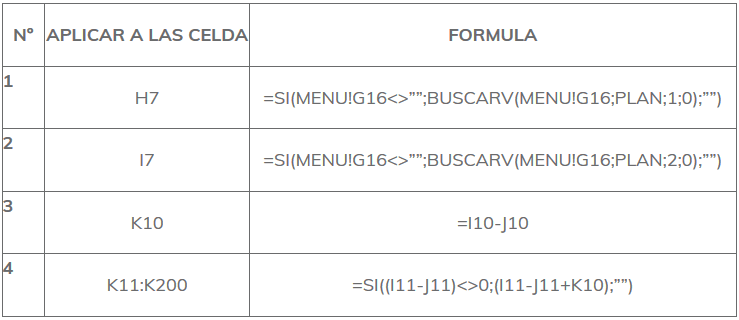
Muy bien! Hasta aquí hemos formulado la Hoja Mayor, ahora continuamos con la Hoja Balance.
Agregando Formulas en la Hoja Balance de Comprobación
En la Hoja Balance vamos a ingresar 9 formulas muy valiosas, porque de estas fórmulas depende la generación del Balance de Comprobación, Balance General y el Estado de Resultado.
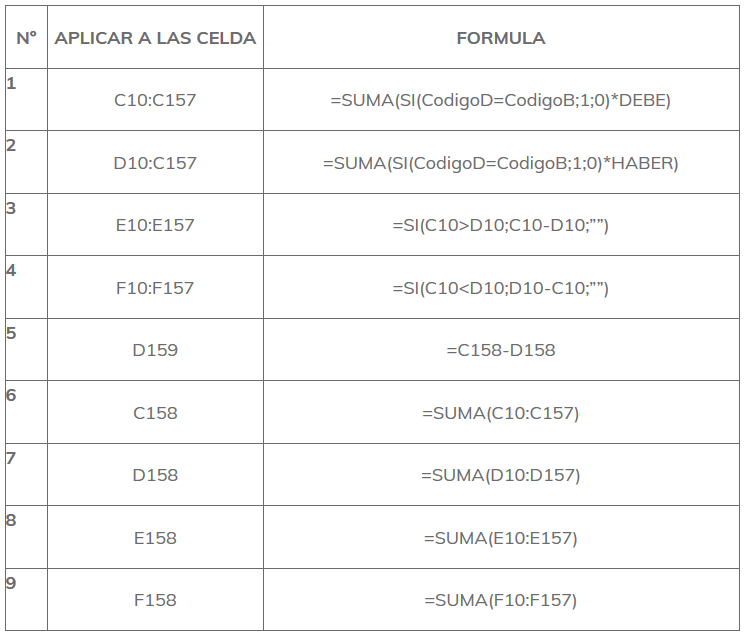
La primera y la segunda fórmula es una Formula Matricial, por lo tanto antes de rellenar lo debemos de convertirlos en matricial siguiendo los siguientes pasos
Bien! Hemos avanzado a lo máximo, ahora te pido que no te quedes atrás, toma acción ahora mismo y empieza a formular las hojas correspondiente.
Si tienes dudas o preguntas no dudes en contactarnos. La sala de chat esta disponible las 24 horas.. puedes escribirnos en cualquier hora no importa si estamos online o ofline.
Saludos,
Roger Perez – Aplica Excel Contablex

las formulas que escribí no son aceptadas en las hojas de balance de comprobación y mayor e de requerir ayuda
LAS FORMULAS DA ERROR AL ESCRIBIRLAS NO SE DEBIDO A QUE
Hola Moises!
1. Puede ser debido a que estas copiando y pegando las formulas desde la pagina web.
2. Puede ser debito a la sintaxis, aveces por la configuracion predeterminado del sistema operativo, algunos no aceptan el punto y coma, por tal razon se utiliza la coma. Pruebalo y luego me cuentas.
Saludos,
Hola Moises!
Escribe los caracteres de la formula uno por uno por favor, evita el copiar y pegar, ya que al hacerto esto, algunos caracteres de la web no son compatibles con excel.
Saludos,